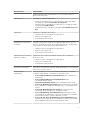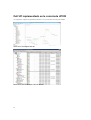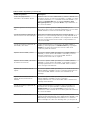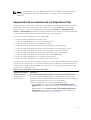Dell Smart Plug-in Version 4.1 For HP Operations Manager 9.0 For Microsoft Windows Guía del usuario
- Tipo
- Guía del usuario

Dell Smart Plug-in versión 4.1 para HP
Operations Manager 9.0 para Microsoft
Windows
Guía del usuario

Notas, precauciones y avisos
NOTA: Una NOTA proporciona información importante que le ayuda a utilizar mejor su equipo.
PRECAUCIÓN: Una PRECAUCIÓN indica la posibilidad de daños en el hardware o la pérdida de
datos, y le explica cómo evitar el problema.
AVISO: Un mensaje de AVISO indica el riesgo de daños materiales, lesiones corporales o incluso la
muerte.
Copyright © 2015 Dell Inc. Todos los derechos reservados. Este producto está protegido por leyes internacionales y
de los Estados Unidos sobre los derechos de autor y la protección intelectual. Dell
™
y el logotipo de Dell son marcas
comerciales de Dell Inc. en los Estados Unidos y en otras jurisdicciones. El resto de marcas y nombres que se
mencionan en este documento, puede ser marcas comerciales de las compañías respectivas.
2015 - 04
Rev. A00

Tabla de contenido
Introducción a Dell SPI para el HPOM para Microsoft Windows....................5
Novedades de Dell SPI versión 4.1........................................................................6
Características claves y beneficios de Dell SPI...................................................9
Dell SPI implementado en la consola de HPOM................................................................................12
Matriz de compatibilidad......................................................................................13
Servidor de administraciónNodos administrados.............................................................................. 13
Plataformas Dell admitidas..................................................................................................................15
Servidores Dell PowerEdge admitidos................................................................................................15
Estaciones de trabajo Dell admitidas..................................................................................................16
Chasis Dell admitidos.......................................................................................................................... 16
Arreglos de almacenamiento Dell Compellent admitidos................................................................ 16
Arreglos de almacenamiento Dell PowerVault NX admitidos........................................................... 16
Arreglos de almacenamiento Dell EqualLogic PS-Series admitidos................................................. 16
Arreglos de almacenamiento Dell PowerVault MD admitidos ..........................................................17
Conmutadores de red Dell admitidos.................................................................................................17
Políticas de Dell Smart Plug-in............................................................................18
Implementación de políticas de Smart Plug-in................................................22
Uso de las funciones de Dell Smart Plug-in (SPI).............................................24
Clasificación de dispositivos Dell....................................................................................................... 24
Supervisión de la condición de los dispositivos Dell......................................................................... 27
Supervisión de Dell Connections License Manager.......................................................................... 29
Procesamiento de capturas SNMP desde dispositivos Dell.............................................................. 30
Entendimiento de la gravedad de los mensajes de capturas de Dell SPI....................................31
Propagación de la gravedad con base en la captura SNMP........................................................ 31
Capturas confirmadas automáticamente..................................................................................... 31
Capturas confirmadas manualmente...........................................................................................32
Inicio de consolas Dell........................................................................................................................32
Inicio de consolas Dell desde Servicios....................................................................................... 34
Inicio de consolas Dell desde herramientas.................................................................................35
Inicio de consolas Dell desde nodos............................................................................................36
Inicio de consolas Dell desde Mensajes de alerta....................................................................... 36
Asociación de dispositivos Dell...........................................................................................................37
Asociación de servidores Dell con dispositivos RAC................................................................... 37
Asociación de estaciones de trabajo Dell con dispositivos RAC.................................................37
Asociación de servidores Dell con dispositivos CMC..................................................................38
Asociación de servidores Dell con dispositivos VRTX CMC .......................................................38
Asociación de servidores Dell con dispositivos FX2 CMC ..........................................................38
Asociación de arreglos de almacenamiento Dell PowerVault NX con dispositivos RAC...........39
3

Asociación de arreglos blade Dell EqualLogic con dispositivos CMC........................................39
Asociación de E/S blade (conmutadores Dell serie M) con dispositivos CMC...........................39
Dispositivos Dell sin respuesta........................................................................................................... 40
Visualización de dispositivos Dell sin respuesta.......................................................................... 40
Visualización de artículos de la base de conocimientos...................................................................40
Para ver un artículo de la KB:........................................................................................................40
Solución de problemas en el complemento Dell Smart Plug-in (SPI)......... 41
"No se pudieron obtener los detalles de garantía para la etiqueta de servicio: <etiqueta de
servicio>"..............................................................................................................................................41
Los dispositivos iDRAC7 o iDRAC8 no se clasifican en la consola de HPOM.................................. 41
"La MMC ha detectado un error en un complemento. Se recomienda apagar y reiniciar la
MMC."...................................................................................................................................................41
"La instalación debe actualizar archivos o servicios que no se pueden actualizar mientras el
sistema está en marcha. Si decide continuar, es necesario reiniciar el sistema para completar
la instalación."......................................................................................................................................42
El instalador tarda tiempo en iniciarse............................................................................................... 42
DellSPIConfigUtility muestra un error................................................................................................42
No se crean mensajes de captura SNMP........................................................................................... 43
Capturas SNMP recibidas en nodos incorrectos debido a un error en la caché DNS.....................43
Estado global del sistema no recuperado para los dispositivos Dell................................................43
La función de correlación de capturas no funciona después de la operación de reparación
de Dell SPI........................................................................................................................................... 44
Recursos y documentos relacionados...............................................................45
Otros documentos que podrían ser de utilidad.................................................................................45
Cómo ponerse en contacto con Dell................................................................................................46
4

Introducción a Dell SPI para el HPOM
para Microsoft Windows
Esta guía proporciona información sobre cómo utilizar las funciones de Dell Smart Plug-in (SPI) versión
4.1 para Hewlett Packard Operations Manager (HPOM) 9.0 para Microsoft Windows tales como
clasificación, supervisión, inicio de la consola, asociación, procesamiento de capturas SNMP y los pasos
para solucionar los problemas que pueden surgir al supervisar los dispositivos Dell admitidos.
Dell Smart Plug-In (SPI) versión 4.1 para Hewlett Packard Operations Manager (HPOM) 9.0 para Microsoft
Windows permite la administración del centro de datos ya que proporciona funciones para supervisar
servidores Dell, estaciones de trabajo, almacenamiento e infraestructuras de red en un entorno
administrado por HPOM. Dell SPI también admite el inicio de consola de dispositivos Dell y otras
herramientas de Dell para realizar tareas de solución de problemas, configuración y administración.
Dell SPI para HPOM es compatible con los siguientes dispositivos Dell:
• Servidores Dell PowerEdge de 10.ª a 13.ª generación
• Estaciones de trabajo en bastidor Dell Precision
• Integrated Dell Remote Access Controller 8 (iDRAC8), Integrated Dell Remote Access Controller 7
(iDRAC7), Integrated Dell Remote Access Controller 6 (iDRAC6) y Dell Remote Access Controller 5
(DRAC5)
• Dell PowerEdge VRTX (VRTX CMC), Dell PowerEdge VRTX (VRTX CMC) y Dell PowerEdge M1000e
(CMC)
• Arreglos de almacenamiento Dell PowerVault NX de 10.ª a 12.ª generación, arreglos de
almacenamiento Dell EqualLogic PS-Series, arreglos de almacenamiento Dell PowerVault MD y
arreglos de almacenamiento Dell Compellent
• Conmutadores de red Dell (serie N, serie S, serie M, serie Z, serie 8000 y serie 8100)
Con la integración de Dell SPI en HPOM, se puede usar la consola de HPOM para supervisar la
disponibilidad de los dispositivos Dell clasificados en HPOM para Microsoft Windows.
NOTA: Este documento contiene información sobre los prerrequisitos y el software admitido
necesarios para instalar Dell Smart Plug-in (SPI) versión 4.1 para Hewlett Packard Operations
Manager (HPOM) 9.0 para Microsoft Windows. Si va a instalar esta versión de Dell Smart Plug-in
(SPI) después de un período prolongado posterior a la fecha de publicación, verifique si hay una
versión actualizada de este documento en dell.com/support/manuals.
Las estaciones de trabajo que se utilizan en esta guía se refieren a las estaciones de trabajo en bastidor
Dell Precision R7910.
5

Novedades de Dell SPI versión 4.1
En la tabla siguiente se muestra una lista de las funciones y funcionalidades nuevas de Dell SPI versión
4.1:
Tabla 1. Nuevas funciones y características
Nueva función Característica
Compatibilidad con los
sistemas operativos más
recientes
Dell SPI versión 4.1 admite el sistema operativo Microsoft Windows
Server 2012 R2 en el servidor de administración.
Versión de OMSA más
reciente
Dell SPI versión 4.1 admite la versión más reciente de OMSA 8.1 para los
siguientes dispositivos Dell:
• Servidores Dell PowerEdge de 10.ª a 13.ª generación
• Arreglos de almacenamiento Dell PowerVault de 10.ª a 12.ª
generación
Versión de firmware más
reciente
Dell SPI versión 4.1 admite las versiones de firmware más recientes para
los siguientes dispositivos Dell:
• Dell Remote Access Controllers
– iDRAC7
– iDRAC8
• Dell Chassis (Chasis de Dell)
– CMC
– VRTX CMC
– FX2 CMC
• Arreglos de almacenamiento Dell
– Arreglos de almacenamiento Compellent
– Arreglos de almacenamiento EqualLogic PS Series
– Matrices de almacenamiento PowerVault MD
• Conmutadores de red Dell
– Serie S
– Serie Z
– M-Series
– N-Series
– Serie 8100
– Serie 8000
Actualizar a Dell SPI versión
4.1
Actualice de Dell SPI versión 3.0 o versiones posteriores a Dell SPI
versión 4.1. Los archivos de la política de capturas de Dell pueden
implementarse automáticamente durante el proceso de actualización o
6

Nueva función Característica
pueden implementarse manualmente en otro momento según las
preferencias del usuario.
Classification Clasifique los siguientes dispositivos:
• Estaciones de trabajo Dell y sus Remote Access Controller (RAC)
asociadas en la jerarquía Estaciones de trabajo Dell
• Servidores Dell PowerEdge de 13.ª generación y sus RAC asociadas
en la jerarquía Servidores Dell
• Conmutadores Dell serie N en la jerarquía de Conmutadores de red
Dell
Supervisión Supervise los siguientes dispositivos:
• Servidores Dell PowerEdge de 13.ª generación
• Estaciones de trabajo Dell
• Conmutadores Dell N-Series
Visualización y supervisión
de alertas
Visualiza y supervisa las alertas de los siguientes dispositivos Dell con
respecto al cambio de estado del componente específico de dispositivo
como suministro de energía, voltaje, temperatura, etc.:
• Servidores Dell PowerEdge de 13.ª generación
• Estaciones de trabajo Dell
• Conmutadores Dell N-Series
Supervisión de la condición
basada en capturas
Supervisión de la condición basada en capturas de los siguientes
dispositivos Dell:
• Servidores Dell PowerEdge de 13.ª generación
• Estaciones de trabajo Dell
• Conmutadores Dell N-Series
Correlación automática Correlación automática de capturas SNMP generadas por conmutadores
Dell serie S, serie M y serie Z.
Inicie consolas y
herramientas
Inicie las siguientes consolas y herramientas Dell para ver, supervisar,
configurar, implementar, o actualizar los dispositivos Dell:
• Consola Dell OpenManage Network Manager para conmutadores
Dell serie N
• Consola Dell OpenManage Switch Administrator para
conmutadores Dell serie N
• Herramienta Dell Switch Telnet para conmutadores Dell serie N
• Consola de OpenManage Essentials para servidores Dell PowerEdge
de 13.ª generación, estaciones de trabajo Dell y conmutadores Dell
serie N.
• Consola de OpenManage Power Center para servidores Dell
PowerEdge de 13.ª generación y sus RAC asociadas.
• Consola OpenManage Server Administrator para servidores Dell
PowerEdge de 13.ª generación, estaciones de trabajo Dell e iDRAC8
que ejecutan sistemas operativos Windows o Linux.
• Consola de web server de OpenManage Server Administrator para
servidores Dell PowerEdge de 13.ª generación, estaciones de trabajo
Dell e iDRAC8 que ejecutan sistemas operativos ESXi.
7

Nueva función Característica
• Consola de Informe de garantía para estaciones de trabajo Dell,
servidores Dell PowerEdge de 13.ª generación y conmutadores Dell
serie N.
Información sobre la
garantía
Vea la información de garantía para los siguientes dispositivos Dell:
• Servidores Dell PowerEdge de 13.ª generación
• Estaciones de trabajo Dell
• Conmutadores Dell N-Series
Artículos de la base de
conocimientos
Artículos de la base de conocimientos asociados con alertas excepto
para los arreglos de almacenamiento Dell Compellent, los arreglos de
almacenamiento Dell PowerVault MD y los conmutadores de red Dell
(serie N, serie S, serie M, serie Z, serie 8000 y serie 8100).
8

Características claves y beneficios de Dell
SPI
Dell SPI versión 4.1 brinda las siguientes funciones para administrar los dispositivos Dell:
Tabla 2. Funciones y características
Función Característica
Classification Clasifica los dispositivos Dell y crea las siguientes jerarquías
en la consola HPOM:
• Dell Hardware y Licencias Dell SPI bajo la jerarquía
Servicios → Systems Infrastructure
• Dell Managed Systems bajo la jerarquía Nodos
• Herramientas Dell bajo la jerarquía Herramientas
• SPI para dispositivos Dell bajo la jerarquía
Administración de políticas → Grupos de políticas
Los dispositivos Dell (nodos administrados o nodos
externos) se clasifican como servidores Dell, estaciones de
trabajo Dell, DRAC Dell, chasis Dell, almacenamiento Dell y
conmutadores de red Dell dentro de sus jerarquías
correspondientes. Para obtener más información, consulte
Clasificación de dispositivos Dell.
Supervisión del estado general Supervisa periódicamente la condición general de los
dispositivos Dell agrupados en el grupo de servicios Dell
Hardware. Para obtener más información, consulte
Supervisión de la condición de los dispositivos Dell.
Supervisión de capturas SNMP Procesa capturas del protocolo de administración red
simple (SNMP) v1 y v2 generadas por los agentes SNMP de
los dispositivos Dell que se ejecutan en dispositivos Dell y
genera el mensaje de condición para dichos dispositivos.
Dell SPI también admite la correlación automática de
capturas SNMP para ciertos dispositivos. Para obtener más
información, consulte Procesamiento de capturas SNMP
de dispositivos Dell.
Iniciar consolas de administración de
elementos de uno a uno específicas del
dispositivo
Puede iniciar las siguientes consolas Dell de uno a uno para
realizar más tareas de solución de problemas,
configuración, actualización o administración de
dispositivos.
• Consola de OpenManage Server Administrator
Esta herramienta se puede iniciar desde los servidores
Dell PowerEdge o las estaciones de trabajo Dell
clasificadas para solucionar problemas en los servidores
Dell que ejecutan sistemas operativos Windows o Linux
o en arreglos de almacenamiento Dell PowerVault NX
9

Función Característica
que ejecutan sistemas operativos Windows. Esta
herramienta también se puede iniciar desde los
dispositivos iDRAC7 o iDRAC8 (sin agente) clasificados.
• Consola (en banda) de Dell Remote Access Controller
Console (DRAC)
Esta herramienta se puede ejecutar desde los servidores
Dell PowerEdge, las estaciones de trabajo Dell o los
arreglos de almacenamiento Dell PowerVault NX
clasificados para ver, configurar o solucionar problemas
en los servidores sin agente, dispositivos DRAC (DRAC5,
iDRAC6, iDRAC7 o iDRAC8) o las estaciones de trabajo
Dell en la consola de HPOM.
• Consola de Web Server de Server Administrator
Esta herramienta se puede ejecutar desde los servidores
Dell PowerEdge, las estaciones de trabajo Dell, los
arreglos de almacenamiento Dell PowerVault NX que
ejecutan sistemas operativos ESXi o arreglos de
almacenamiento Dell PowerVault NX que ejecutan
sistemas operativos Windows clasificados.
• Consola de DRAC
Esta herramienta se puede ejecutar desde los
dispositivos Dell DRAC clasificados (DRAC5, iDRAC6,
iDRAC7 y iDRAC8).
• Consola de CMC
Esta herramienta se puede ejecutar desde los chasis
Dell clasificados (CMC, VRTX CMC o FX2 CMC).
• Consola de EqualLogic Group Manager
Esta herramienta se puede ejecutar desde los arreglos
de almacenamiento Dell EqualLogic PS-Series
clasificados.
• Consola de Dell Compellent Storage Manager
Esta herramienta se puede ejecutar desde los arreglos
de almacenamiento Dell Compellent clasificados.
• Consola de Dell OpenManage Switch Administrator
Esta herramienta se puede iniciar desde los
conmutadores de red Dell serie 8000, serie 8100 o
serie N clasificados.
• Herramienta Dell Switch Telnet
Esta herramienta se puede iniciar desde los
conmutadores de red Dell clasificados (serie N, serie S,
serie M, serie Z, serie 8000 y serie 8100).
Para obtener más información, consulte Inicio de consolas
Dell.
Iniciar Dell herramientas de uno a muchos Puede iniciar las siguientes consolas Dell de uno a uno para
realizar más tareas de solución de problemas,
configuración, actualización o administración de
dispositivos.
• Consola de OpenManage Essentials
Esta herramienta se puede ejecutar desde los
dispositivos Dell clasificados.
• Consola de MD Storage Manager
10

Función Característica
Esta herramienta se puede iniciar desde los arreglos de
almacenamiento Dell PowerVault MD clasificados.
• Consola cliente de Dell Compellent Enterprise
Manager
Esta herramienta se puede ejecutar desde los arreglos
de almacenamiento Dell Compellent clasificados.
• Consola de Dell OpenManage Network Manager
Esta herramienta se puede iniciar desde los
conmutadores de red Dell clasificados (serie N, serie S,
serie M, serie Z, serie 8000 y serie 8100).
• Consola de OpenManage Power Center
Esta herramienta se puede ejecutar desde los
dispositivos Dell clasificados para supervisar y
administrar el consumo de alimentación y la
temperatura del centro de datos a través de la consola
de administración.
Para obtener más información, consulte Inicio de consolas
Dell.
Inicio de Warranty Report (Informe de
garantía)
Inicia el Informe de garantía de un dispositivo Dell
clasificado para recuperar la información de la garantía
para dicho dispositivo en la consola de HPOM. Para
obtener más información, consulte Inicio de consolas Dell.
Inicio de la consola de Dell Connections
License Manager
Inicia la consola de Dell Connections License Manager
para ver el número de licencias que se utilizan en la
consola de HPOM. Para obtener más información, consulte
Inicio de consolas Dell.
Asociación de dispositivos Dell Asocia arreglos blade Dell EqualLogic, servidores
modulares estaciones de trabajo Dell y sus RAC
correspondientes y los conmutadores de red Dell serie M
con sus respectivos chasis. Para obtener más información,
consulte Asociación de dispositivos Dell.
Dispositivos Dell sin respuesta Los dispositivos Dell que no se pueden contactar se
clasifican como Dispositivos Dell sin respuesta. Para
obtener más información, consulte Dispositivos Dell sin
respuesta.
Artículos de la base de conocimientos (KB) Se visualizan artículos de la base de conocimientos que
contienen información de resumen, las causas y los pasos
para resolver condiciones de alerta. Para obtener más
información, consulte Visualización de artículos de la base
de conocimientos.
11

Dell SPI implementado en la consola de HPOM
Las siguientes capturas de pantalla muestran la consola de Dell SPIv4.1 para HPOM.
Ilustración 1. Vista Mapa de Dell SPI
Ilustración 2. Vista de Mensajes activos de Dell SPI
12

Matriz de compatibilidad
Dell SPI versión 4.1 admite los dispositivos Dell y sistemas operativos que se detallan en las secciones
siguientes:
• Sistemas operativos admitidos para el servidor de administración
• Sistemas operativos admitidos para los nodos administrados
• Plataformas Dell admitidas
Servidor de administración
En la tabla siguiente se muestra una lista de los sistemas operativos admitidos en el servidor de
administración:
Tabla 3. Sistemas operativos que admite el servidor de administración
Windows
Windows Server 2012 R2
Windows Server 2012
Windows Server 2008 R2 SP1
Nodos administrados
En la siguiente tabla se enumeran los sistemas operativos admitidos en los nodos administrados:
Tabla 4. Sistemas operativos admitidos en los nodos administrados
ESXi Windows Linux
VMware ESXi 6.0 Windows Server 2012 R2 Red Hat Enterprise Linux 7.0
VMware ESXi 5.5 U2 Windows Server 2012 Red Hat Enterprise Linux 6.5 (64
bits)
Servidor VMware ESXi 5.1 Windows Small Business Server
2011 Standard
Red Hat Enterprise Linux 6.3 (64
bits)
Servidor VMware ESXi 5.0 U1 Windows Small Business Server
2011 Essentials
Red Hat Enterprise Linux 6.0 (64
bits)
Servidor VMware ESXi 5.0 P1 Windows Essential Business
Server 2008 SP1
Red Hat Enterprise Linux 6.0 SP1
(64 bits)
Servidor VMware ESXi 4.1 U3 Windows Server 2008 R2 SP1 Red Hat Enterprise Linux 5.9 (32
y 64 bits)
13

ESXi Windows Linux
Servidor VMware ESXi 4.1 U2 Windows Server 2008 R2 Red Hat Enterprise Linux 5.5 (64
bits)
Servidor VMware ESXi 4.1 U1 Windows Server 2008 HPC
Edition R2 SP1
Red Hat Enterprise Linux 5.3 (64
bits)
Servidor VMware ESXi 4.1 Windows Server 2008 HPC
Edition R2
Red Hat Enterprise Linux 5 (64
bits)
Servidor VMware ESXi 4.0 U3 Windows Server 2008 x86 Red Hat Enterprise Linux 4.8 (32
y 64 bits)
Servidor VMware ESXi 4.0 U2 Windows Small Business Server
2008 R2
Red Hat Enterprise Linux 4.7 (32
y 64 bits)
Servidor VMware ESXi 4.0 U1 Windows Small Business Server
2008 SP2
SUSE Linux Enterprise Server 12
de 64 bits
Servidor VMware ESXi 4.0 Windows Server 2008 Servidor SUSE Linux Enterprise
11 SP3 (64 bits)
Windows Small Business Server
2003 R2 SP2
Servidor SUSE Linux Enterprise
11 SP2 (64 bits)
Windows Storage Server 2003
R2 SP2
Servidor SUSE Linux Enterprise
11 SP1 (64 bits)
Windows Storage Server 2003 Servidor SUSE Linux Enterprise
11 (64 bits)
Windows Server 2003 R2 SP2 Servidor SUSE Linux Enterprise
10 SP4 (64 bits)
Servidor SUSE Linux Enterprise
10 SP3 (64 bits)
Servidor SUSE Linux Enterprise
10 SP2 (64 bits)
Servidor SUSE Linux Enterprise
10 (64 bits)
14

Plataformas Dell admitidas
Servidores Dell PowerEdge admitidos
Servidores PowerEdge
de 10.ª generación
Servidores PowerEdge
de 11.ª generación
Servidores PowerEdge
de 12.ª generación
Servidores PowerEdge
de 13.ª generación
M605 R210 FM120x4 FC230
M905 R210 II M420 FC430
R200 R410 M520 FC630
R805 R415 M620 FC830
R905 R510 M820 M630
T100 R515 R220 M830
T105 R610 R320 R430
R710 R420 R530
R715 R520 R630
R810 R620 R730
R815 R720xd R730XD
R910 R820 T230
T110 R920 T330
T110 II T320 T430
T310 T420 T630
T410 T620
T610
T710
M610
M610x
M710
M710HD
M910
M915
NOTA: Las controladoras Dell Remote Access Controller correspondientes (DRAC5, iDRAC6,
iDRAC7 e iDRAC8) se incluyen como parte de los servidores Dell PowerEdge de su respectiva
generación indicados en la tabla anterior.
15

Estaciones de trabajo Dell admitidas
Dell Precision R7910
Chasis Dell admitidos
Dell PowerEdge FX2
Dell PowerEdge FX2s
Dell PowerEdge VRTX
Dell PowerEdge M1000e
Arreglos de almacenamiento Dell Compellent admitidos
Compellent Series 40
Compellent SC4020
Compellent SC8000
Arreglos de almacenamiento Dell PowerVault NX
admitidos
PowerVault NX200
PowerVault NX300
PowerVault NX400
PowerVault NX3000
PowerVault NX3100
PowerVault NX3200
PowerVault NX3300
Arreglos de almacenamiento Dell EqualLogic PS-Series
admitidos
EqualLogic PS4000 EqualLogic PS5000 EqualLogic PS6000
EqualLogic PS4100 EqualLogic PS5500 EqualLogic PS6010
EqualLogic PS4110 EqualLogic PS6100
EqualLogic PSM4110 EqualLogic PS6110
EqualLogic PS6210
16

EqualLogic PS6500
EqualLogic PS6510
Arreglos de almacenamiento Dell PowerVault MD
admitidos
PowerVault MD3200 PowerVault MD3400
PowerVault MD3220i PowerVault MD3420
PowerVault MD3220 PowerVault MD3460
PowerVault MD3200i PowerVault MD3800f
PowerVault MD3260 PowerVault MD3800i
PowerVault MD3260i PowerVault MD3820f
PowerVault MD3600f PowerVault MD3820i
PowerVault MD3600i PowerVault MD3860f
PowerVault MD3620f PowerVault MD3860i
PowerVault MD3620i
PowerVault MD3660f
Conmutadores de red Dell admitidos
Serie S M-Series Serie Z N-Series Serie 8000 | 8100
S55 MXL Z9500 N2024 8024
S60 MIOA Z9000 N2024P 8132
S4810 N2048 8164
S4820T N2048P 8024F
S5000 N3024 8132F
S6000 N3024F 8164F
N3024P
N3048
N3048P
N4032
N4032F
N4064
N4064F
17

Políticas de Dell Smart Plug-in
Dell SPI consta de las siguientes políticas:
1. Política de agrupamiento automático de hardware de Dell
2. Capturas genéricas de dispositivos Dell
3. Sondeo de estado programado de Dell Connections License Manager
4. Dell Server (Servidor Dell)
• Sondeo de estado programado de Dell DRAC y del chasis
• Capturas de Dell DRAC y chasis
• Capturas de Dell DRAC y del chasis (Confirmación manual)
• Capturas de servidores Dell sin agente
• Capturas de servidores Dell sin agente (Confirmación manual)
• Sondeo de estado programado de servidores Dell
• Capturas de servidores Dell
• Capturas de servidores Dell (Confirmación manual)
5. Estaciones de trabajo Dell
• Sondeo de estado programado de estaciones de trabajo Dell
6. Dell Storage (Almacenamiento Dell)
• Capturas de almacenamiento Dell Compellent
• Capturas de almacenamiento Dell Compellent (Confirmación manual)
• Sondeo de estado programado de almacenamiento Dell Compellent
• Sondeo de estado programado de almacenamiento Dell EqualLogic PS-Series
• Capturas de almacenamiento Dell EqualLogic PS-Series:
• Capturas de almacenamiento Dell EqualLogic PS-Series (Confirmación manual)
• Sondeo de estado programado de almacenamiento Dell PowerVault MD
• Capturas de almacenamiento Dell PowerVault MD (Confirmación manual)
• Sondeo de estado programado de almacenamiento Dell PowerVault NX
7. Conmutadores Dell
• Sondeo de estado programado de conmutadores de red Dell 8000 | 8100
• Capturas de conmutadores Dell Enterprise
• Capturas de conmutadores Dell Enterprise (Confirmación manual)
• Sondeo de estado programado de conmutadores Dell Enterprise
• Sondeo de estado programado de conmutadores de red Dell serie N
• Capturas de conmutadores de red Dell serie N | 8000 | 8100 (Confirmación manual)
• Capturas de conmutadores de red Dell serie N | 8000 | 8100
18

Tabla 5. Archivos de políticas y su descripción
Archivo de políticas Descripción
Política de agrupamiento
automático de hardware de Dell
Clasifica todos los nodos administrados y externos, identifica los
servidores de Dell, las estaciones de trabajo, los DRAC, los chasis,
los almacenamientos y los conmutadores de red admitidos y los
agrupa en Hardware Dell bajo la jerarquía Servicios y Dell
Managed Systems bajo la jerarquía Nodos, respectivamente, en
la consola de HPOM.
Capturas genéricas de dispositivos
Dell
Procesa las capturas genéricas SNMP generadas por los
dispositivos Dell y envía los mensajes pertinentes a la consola de
HPOM. Admite la correlación automática de capturas.
Sondeo de estado programado de
Dell Connections License Manager
Esta política sondea periódicamente la condición de Dell
Connections License Manager (DCLM) y la disponibilidad de las
licencias, comprueba los parámetros de configuración de DCLM
y proporciona la información de estado correspondiente a la
consola de HPOM.
Sondeo de estado programado de
Dell DRAC y del chasis
Sondea periódicamente los dispositivos de DRAC (DRAC5 y
DRAC6) y chasis agrupados en Hardware Dell bajo la jerarquía
Servicios y recupera la información sobre el estado de la
condición global del sistema.
Capturas de Dell DRAC y chasis Procesa las capturas SNMP generadas por el DRAC (DRAC5 o
iDRAC6) y el chasis (CMC, VRTX CMC o FX2 CMC) y envía los
mensajes pertinentes a la consola de HPOM. Realiza la
correlación automática de las capturas.
Capturas de Dell DRAC y del chasis
(Confirmación manual)
Procesa las capturas SNMP generadas por el DRAC (DRAC5 o
iDRAC6) y el chasis (CMC, VRTX CMC, or FX2 CMC) y envía los
mensajes pertinentes a la consola de HPOM. Debe confirmar
estos mensajes manualmente.
Capturas de servidores Dell sin
agente
Procesa las capturas SNMP generadas por los servidores Dell sin
agente (iDRAC7 o iDRAC8) y envía los mensajes pertinentes a la
consola de HPOM. Admite correlaciones automáticas de
mensajes.
Capturas de servidores Dell sin
agente de Dell (Confirmación
manual)
Procesa las capturas SNMP generadas por los servidores Dell sin
agente (iDRAC7 o iDRAC8) y envía los mensajes
correspondientes a la consola de HPOM. Debe confirmar estos
mensajes manualmente.
Sondeo de estado programado de
servidores Dell
Sondea periódicamente los servidores Dell PowerEdge y los
servidores Dell sin agente (iDRAC7 o iDRAC8) agrupados en
Hardware Dell bajo la jerarquía Servicios y proporciona la
información sobre el estado de la condición global del sistema a
la consola de HPOM.
Capturas de servidores Dell Esta política procesa las capturas SNMP generadas por los
agentes de Dell OpenManage Server Administrator (OMSA) y Dell
OpenManage Storage Management (OMSS) en los servidores
Dell PowerEdge, las estaciones de trabajo Dell y los arreglos de
19

Archivo de políticas Descripción
almacenamiento Dell PowerVault NX y envía los mensajes
pertinentes a la consola de HPOM. Esta política admite la
correlación automática de capturas.
Capturas de servidores Dell
(Confirmación manual)
Procesa las capturas SNMP generadas por los agentes de Dell
OpenManage Server Administrator (OMSA) y OpenManage
Storage Management (OMSS) en los servidores Dell PowerEdge,
las estaciones de trabajo Dell y los arreglos de almacenamiento
Dell PowerVault NX y envía los mensajes pertinentes a la consola
de HPOM. Debe confirmar estos mensajes manualmente.
Sondeo de estado programado de
estaciones de trabajo Dell
Sondea periódicamente las estaciones de trabajo de bastidor y
sus iDRAC correspondientes agrupados en Estaciones de trabajo
Dell en la jerarquía Servicios y proporciona la información sobre
el estado de la condición global del sistema a la consola de
HPOM.
Sondeo de estado programado de
almacenamiento Dell Compellent
Sondea periódicamente los arreglos de almacenamiento Dell
Compellent agrupados en Dell Hardware bajo la jerarquía
Servicios y proporciona la información sobre el estado de la
condición global del sistema a la consola de HPOM.
Capturas de almacenamiento Dell
Compellent
Procesa las capturas SNMP generadas por los arreglos de
almacenamiento Dell Compellent y envía los mensajes
pertinentes a la consola de HPOM. Admite la correlación
automática de mensajes.
Capturas de almacenamiento Dell
Compellent (Cconfirmación manual)
Procesa las capturas SNMP generadas por los arreglos de
almacenamiento Dell Compellent y envía los mensajes
pertinentes a la consola de HPOM. Debe confirmar estos
mensajes manualmente.
Sondeo de estado programado de
almacenamiento Dell EqualLogic
PS-Series
Esta política sondea periódicamente los arreglos de
almacenamiento EqualLogic PS-Series agrupados en Dell
Hardware bajo la jerarquía Servicios y proporciona la
información sobre el estado de la condición global del sistema a
la consola de HPOM.
Capturas de almacenamiento Dell
EqualLogic PS-Series
Procesa las capturas SNMP generadas por los arreglos de
almacenamiento Dell EqualLogic PS-Series y envía los mensajes
pertinentes a la consola de HPOM. Admite la correlación
automática de mensajes.
Capturas de almacenamiento Dell
EqualLogic PS-Series
(Cconfirmación manual)
Procesa las capturas SNMP generadas por los arreglos de
almacenamiento Dell EqualLogic PS-Series y envía los mensajes
correspondientes a la consola de HPOM. Debe confirmar estos
mensajes manualmente.
Sondeo de estado programado de
almacenamiento Dell PowerVault
MD
Sondea periódicamente los arreglos de almacenamiento Dell
PowerVault MD agrupados en Dell Hardware bajo la jerarquía
Servicios y proporciona la información de condición del sistema
a la consola de HPOM.
20

Archivo de políticas Descripción
Capturas de almacenamiento Dell
PowerVault MD (Confirmación
manual)
Procesa las capturas SNMP generadas por Dell Modular Disk
Storage Manager (MDSM) para los arreglos de almacenamiento
Dell PowerVault MD agrupados en Dell Managed Systems y
envía los mensajes pertinentes a la consola de HPOM. Esta
política no correlaciona las capturas. Debe confirmar estos
mensajes manualmente.
Sondeo de estado programado de
almacenamiento Dell PowerVault
NX
Sondea periódicamente los arreglos de almacenamiento Dell
PowerVault NX agrupados en Dell Hardware bajo la jerarquía
Servicios y proporciona la información sobre el estado de la
condición global del sistema a la consola de HPOM.
Sondeo de estado programado de
conmutadores de red Dell 8000 |
8100
Sondea periódicamente los conmutadores de red Dell serie
8000 y serie 8100 agrupados Dell Hardware bajo la jerarquía
Servicios y proporciona la información sobre el estado de la
condición global del sistema a la consola de HPOM.
Capturas de conmutadores de red
Dell serie N | 8000 | 8100
Procesa las capturas SNMP de los conmutadores de red Dell
serie 8000, serie 8100 o serie N y envía los mensajes pertinentes
a la consola de HPOM. Se admite la correlación automática de
mensajes.
Capturas de conmutadores de red
Dell serie N | 8000 | 8100
(Confirmación manual)
Procesa las capturas SNMP de los conmutadores de red Dell
serie 8000, serie 8100 o serie N y envía los mensajes pertinentes
a la consola de HPOM. Debe confirmar estos mensajes
manualmente.
Sondeo de estado programado de
conmutadores Dell Enterprise
Sondea periódicamente los conmutadores Dell Enterprise, como
por ejemplo Dell serie M, serie S y serie Z agrupados en Dell
Hardware bajo la jerarquía Servicios y proporciona la
información sobre el estado de la condición global del sistema a
la consola de HPOM.
Capturas de conmutadores Dell
Enterprise
Procesa las capturas SNMP de los conmutadores Dell Enterprise,
como por ejemplo Dell serie M, serie S y serie Z y envía los
mensajes pertinentes a la consola de HPOM. Debe confirmar
estos mensajes manualmente.
Capturas de conmutadores Dell
Enterprise (Confirmación manual)
Procesa las capturas SNMP de los conmutadores Dell Enterprise,
como por ejemplo Dell serie M, serie S y serie Z y envía los
mensajes pertinentes a la consola de HPOM. Debe confirmar
estos mensajes manualmente.
Sondeo de estado programado de
conmutadores de red Dell serie N
Sondea periódicamente los conmutadores de red serie N
agrupados en Hardware Dell bajo la jerarquía Servicios y
proporciona la información sobre el estado de la condición
global del sistema a la consola de HPOM.
21

Implementación de políticas de Smart
Plug-in
Las siguientes políticas de Dell se implementan automáticamente en el servidor de administración al
instalar Dell SPI y se ejecutarán según el programa predeterminado:
• Política de agrupamiento automático de hardware de Dell
• Capturas genéricas de dispositivos Dell
• Sondeo de estado programado de Dell Connections License Manager
• Capturas de servidores Dell
• Sondeo de estado programado de servidores Dell
• Capturas de servidores Dell sin agente
• Sondeo de estado programado de estaciones de trabajo Dell
• Capturas de Dell DRAC y chasis
• Sondeo de estado programado de Dell DRAC y del chasis
• Capturas de arreglos de almacenamiento Dell Compellent
• Sondeo de estado programado de arreglos de almacenamiento Dell Compellent
• Capturas de arreglos de almacenamiento Dell EqualLogic PS-Series
• Sondeo de estado programado de arreglos de almacenamiento Dell EqualLogic PS-Series
• Sondeo de estado programado de arreglos de almacenamiento Dell MD
• Capturas de arreglos de almacenamiento Dell PowerVault MD (Confirmación manual)
• Sondeo de estado programado de arreglos de almacenamiento Dell PowerVault NX
• Capturas de conmutadores de red Dell serie N | 8000 | 8100
• Sondeo de estado programado de conmutadores de red Dell 8000 | 8100
• Capturas de conmutadores Dell Enterprise
• Sondeo de estado programado de conmutadores Dell Enterprise
• Sondeo de estado programado de conmutadores de red Dell serie N
Las políticas de Dell SPI se pueden implementar manualmente después de instalar el complemento Dell
SPI:
Para implementar las políticas manualmente:
1. Inicie la consola de HPOM y diríjase Administración de políticas → Grupos de políticas → SPI para
dispositivos Dell
.
2. Haga clic con el botón derecho del mouse y luego haga clic en Todas las tareas → Implementar en.
Aparecerá la pantalla Implementar políticas en.
3. Seleccione el servidor de administración y haga clic en Aceptar.
NOTA: Asegúrese de implementar las políticas únicamente en el servidor de administración y
no en los nodos administrados.
22

NOTA: Puede implementar solo una política a la vez; es decir que puede implementar capturas
confirmadas automáticamente o capturas confirmadas manualmente en el servidor de
administración.
23

Uso de las funciones de Dell Smart Plug-
in (SPI)
Este capítulo describe las distintas operaciones que puede realizar después de instalar el complemento
Dell SPI en el servidor de administración de HP Operations Manager (HPOM).
Clasificación de dispositivos Dell
La Política de agrupamiento automático de Dell Hardwarees una tarea programada. De manera
predeterminada, la política está programada para ejecutarse a las 04:00 todos los domingos. Es posible
cambiar este programa predeterminado según los requisitos personales.
1. Clasificación de dispositivos Dell bajo jerarquía Servicios
Haga clic en Infraestructura de sistemas → Dell Hardware bajo Servicios en la consola de HPOM
para ver los dispositivos Dell.
La política de agrupamiento automático identifica y clasifica los servidores Dell PowerEdge, las
estaciones de trabajo Dell, DRAC Dell , chasis Dell, almacenamiento Dell y conmutadores de red Dell
bajo la jerarquía de servicios de Hardware Dell en la consola de HPOM como se indica en la
siguiente sección:
• Crea los siguientes grupos de servicios en el grupo Servidores Dell junto con <hostname
(service tag)>:
– el grupo de serviciosServidores Windows para los servidores Dell PowerEdge que ejecutan
Windows
– el grupo de serviciosServidores ESXi para los servidores Dell que ejecutan ESXi
– el grupo de servicios Servidores Linux para los servidores Dell que ejecutan Linux
• Crea los siguientes grupos de servicios en el grupo Estaciones de trabajo Dell junto con
<hostname (service tag)>:
– el grupo se servicios Estaciones de trabajo de Windows para las estaciones de trabajo Dell
que ejecutan Windows
– el grupo de servicios Estaciones de trabajo ESXi para las estaciones de trabajo Dell que
ejecutan ESXi
– el grupo de servicios Estaciones de trabajo Linux para las estaciones de trabajo Dell que
ejecutan Linux
• Crea los siguientes grupos de servicios en el grupo DRAC Dell junto con <hostname (service
tag)>:
– el grupo de servicios DRAC5 para los dispositivos DRAC5
– el grupo de servicios iDRAC6 modular para los dispositivos modulares iDRAC6
– el grupo de servicios iDRAC6 monolítico para los dispositivos iDRAC6 monolíticos
– el grupo de serviciosiDRAC7 modular para los dispositivos iDRAC7 modulares
24

– el grupo de serviciosiDRAC7 monolítico para los dispositivos iDRAC7 monolíticos
– el grupo de servicios iDRAC8 modular para los dispositivos iDRAC8 modulares
– el grupo de servicios iDRAC8 monolítico para los dispositivos iDRAC8 monolíticos iDRAC8
• Crea los siguientes grupos de servicio en el grupo Chasis Dell junto con <hostname (service
tag)>:
– el grupo de servicios CMC para los dispositivos CMC
– el grupo de servicios VRTX CMC para los dispositivos VRTX CMC
– el grupo de servicios FX2 CMC para los dispositivos FX2 CMC
• Crea los siguientes grupos de servicio en el grupo Almacenamiento de Dell:
– el grupo de servicios Almacenamiento Compellent para los arreglos de almacenamiento
Dell Compellent
– el grupo de servicios Almacenamiento EqualLogic PS-Series para los arreglos de
almacenamiento Dell EqualLogic PS-Series
– el grupo de servicios Almacenamiento PowerVault MD para arreglos de almacenamiento MD
– el grupo de servicios Almacenamiento PowerVault NX para los arreglos de almacenamiento
Dell PowerVault NX
• Crea los siguientes grupos de servicios en el grupo Conmutadores de red Dell:
– el grupo de servicios Conmutadores serie N para los conmutadores Dell serie N
– el grupo de servicios Conmutadores serie M para los conmutadores Dell serie M
– el grupo de servicios Conmutadores serie S para los conmutadores Dell serie S
– el grupo de servicios Conmutadores serie Z para los conmutadores Dell serie Z
– el grupo de servicios Conmutadores serie 8000 | 8100 para los conmutadores de red Dell
serie 8000 y 8100
• Crea el siguiente grupo de servicios sin agente el grupo Licencias Dell SPI :
– el grupo de serviciosSupervisión de servidor sin agente v3 para proporcionar una
representación de la función de licencia fuera de banda de los servidores Dell para la
supervisión del servidor sin agente de los dispositivos Dell.
2. Clasificación los dispositivos Dell bajo la jerarquía Nodos
Haga clic en Dell Managed Systems bajo la jerarquía Nodos en la consola de HPOM para ver los
dispositivos Dell.
La política de agrupamiento automático identifica y clasifica los siguientes servidores Dell,
estaciones de trabajo Dell, DRAC Dell, chasis Dell, almacenamiento Dell y conmutadores de red Dell
bajo el grupo de nodo Dell Managed Systems en la consola de HPOM como se indica en la
siguiente sección:
• Clasifica los servidores Dell y sus RAC asociados bajo las siguientes categorías de acuerdo con su
configuración de hardware:
– Servidores modulares
– Servidores monolíticos
• Clasifica las estaciones de trabajo Dell bajo las siguientes categorías de acuerdo con su
configuración de hardware:
– Estaciones de trabajo en bastidor
• Clasifica los dispositivos DRAC bajo las siguientes categorías de acuerdo con su configuración de
hardware:
25

– DRAC5
– iDRAC6 modular
– iDRAC6 monolítico
– iDRAC7 modular
– iDRAC7 monolítico
– iDRAC8 modular
– iDRAC8 monolítico
• Clasifica el chasis Dell bajo las siguientes categorías de acuerdo con su configuración del
hardware:
– CMC
– VRTX CMC
– FX2 CMC
• Clasifica el almacenamiento Dell bajo las siguientes categorías de acuerdo con su configuración
de hardware:
– Almacenamiento EqualLogic PS Series
– Almacenamiento de PowerVault MD
– Compellent Storage
– Almacenamiento PowerVault NX
• Clasifica los conmutadores de red Dell bajo las siguientes categorías de acuerdo con su
configuración de hardware:
– Conmutadores N-Series
– Conmutadores serie M
– Conmutadores S-Series
– Conmutadores Z-Series
– Conmutadores serie 8000 | 8100
• Clasifica los dispositivos Dell clasificados anteriormente que no se pueden contactar o que no
han respondido a las consultas de SNMP, WS-MAN o Symbol SDK bajo las siguientes categorías:
– Dispositivos Dell sin respuesta
NOTA:
Cuando la política de agrupamiento automático está programada junto con otras políticas de
supervisión al mismo tiempo, es posible que se muestre un mensaje de error en una ventana
emergente. Puede ignorar el mensaje de error. Para ello, haga clic en Aceptar en la ventana
emergente.
La política de agrupamiento automático clasifica los dispositivos iDRAC7 o iDRAC8 solo si hay
licencias válidas disponibles en Dell Connections License Manager (DCLM).
Antes de clasificar los dispositivos iDRAC7 o iDRAC8, configure la URL del servicio web de Dell
Connections License Manager y las credenciales necesarias. Para obtener más información,
consulte la sección Configuración de la URL del servicio web de Dell Connections License en Dell
Smart Plug-in Version 4.1 For HP Operations Manager 9.0 For Microsoft Windows (Guía de
instalación de Dell Smart Plug-in versión 4.1 para HP Operations Manager 9.0 para Microsoft
Windows)..
NOTA: Para supervisar los arreglos de almacenamiento Dell Compellent, use la IP de administración
de arreglos de almacenamiento Dell Compellent.
26

NOTA: Los conmutadores de la serie 8100 con firmware versión 6.0.0.8 o posterior se agrupan
como conmutadores de la serie N después de que se completa el ciclo de descubrimiento
automático.
Supervisión de la condición de los dispositivos Dell
Puede supervisar la condición de los dispositivos Dell mediante las políticas programadas. Las políticas
programadas actualizan el estado general de los dispositivos Dell a las 02:00 todos los días. Estas
políticas sondean los dispositivos Dell agrupados bajo la jerarquía Servicios → Infraestructura de
sistemas → Dell Hardwarepara obtener el estado global del sistema y enviar los mensajes de gravedad
correspondientes al explorador de mensajes activos de la consola de HPOM.
Dell SPI proporciona las siguientes políticas programadas:
• Sondeo de estado programado de servidores Dell
• Sondeo de estado programado de estaciones de trabajo Dell
• Sondeo de estado programado de Dell DRAC y del chasis
• Sondeo de estado programado de arreglos de almacenamiento Dell Compellent
• Sondeo de estado programado de arreglos de almacenamiento Dell EqualLogic PS-Series
• Sondeo de estado programado de arreglos de almacenamiento Dell PowerVault MD
• Sondeo de estado programado de arreglos de almacenamiento Dell PowerVault NX
• Sondeo de estado programado de conmutadores de red Dell 8000 | 8100
• Sondeo de estado programado de conmutadores Dell Enterprise
• Sondeo de estado programado de conmutadores de red Dell serie N
El estado de la condición global del sistema constituye la condición general del dispositivo. Sin embargo,
es posible que la condición de los componentes individuales de los dispositivos Dell difiera. Para ver la
condición de los componentes individuales de los dispositivos Dell, inicie las herramientas respectivas
asociadas con los dispositivos Dell.
Tabla 6. Políticas programadas de Dell SPI y su descripción
Nombre de la política Descripción
Sondeo de estado
programado de
servidores Dell
Esta política sondea periódicamente los servidores Dell PowerEdge y los
servidores iDRAC7 o iDRAC8 (servidores fuera de banda) y proporciona la
información sobre la condición global del sistema a la consola de HPOM en el
explorador de mensajes activos de la consola de HPOM.
Para ver la condición de los componentes individuales para:
• Sistemas Windows o Linux, inicie la Consola de OpenManage Server
Administrator. Para obtener más información, consulte Inicio de consolas
Dell.
• Sistemas ESXi, inicie la Consola de web server de OpenManage Server
Administrator para acceder a Server Administrator. Para obtener más
información, consulte Inicio de consolas Dell.
27

Nombre de la política Descripción
• Dispositivos IDRAC7 o iDRAC8 (servidores sin agente), inicie la Consola de
Dell Remote Access Controller (dentro de banda). Para obtener más
información, consulte Launching Dell consolas.
Sondeo de estado
programado de
servidores Dell
Esta política sondea periódicamente las estaciones de trabajo Dell y sus RAC
correspondientes y proporciona la información sobre el estado de la
condición global del sistema a la consola de HPOM en el explorador de
mensajes activos de la consola de HPOM.
Para ver la condición de los componentes individuales para:
• Sistemas Windows o Linux, inicie la Consola de OpenManage Server
Administrator. Para obtener más información, consulte Inicio de consolas
Dell.
• Sistemas ESXi, inicie la Consola de web server de OpenManage Server
Administrator para acceder a Server Administrator. Para obtener más
información, consulte Inicio de consolas Dell.
• Dispositivos IDRAC7 o iDRAC8 (servidores sin agente), inicie la Consola de
Dell Remote Access Controller (dentro de banda). Para obtener más
información, consulte Launching Dell consolas.
Sondeo de estado
programado de Dell
DRAC y del chasis
Esta política sondea periódicamente los dispositivos DRAC (DRAC5 e iDRAC6)
y chasis (CMC, VRTX CMC y FX2 CMC) agrupados en Dell Managed Systems y
recupera la información sobre el estado global del sistema.
Para ver la condición de los componentes individuales para:
• Dispositivos Dell DRAC, inicie la Consola de DRAC. Para obtener más
información, consulte Inicio de consolas Dell.
• Chasis Dell, inicie la Consola de la CMC. Para obtener más información,
consulte Inicio de consolas Dell.
Sondeo de estado
programado de arreglos
de almacenamiento
Dell Compellent
Esta política sondea periódicamente los arreglos de almacenamiento Dell
Compellent agrupados en Dell Managed Systems y proporciona la
información sobre el estado de la condición global del sistema a la consola de
HPOM.
Para ver la condición de los componentes individuales para:
• Arreglos Dell Compellent, inicie la Consola de Dell Compellent Storage
Manager. Para obtener más información, consulte Inicio de consolas Dell.
Sondeo de estado
programado de arreglos
de almacenamiento
Dell EqualLogic PS-
Series
Esta política sondea periódicamente los arreglos de almacenamiento
EqualLogic PS-Series agrupados en Dell Managed Systems y proporciona la
información de estado del sistema a la consola de HPOM.
Para ver la condición de los componentes individuales para:
• Dispositivos Dell EqualLogic, inicie la Consola de EqualLogic Group
Manager. Para obtener más información, consulte Inicio de consolas Dell.
Sondeo de estado
programado de arreglos
de almacenamiento
Dell PowerVault MD
Esta política sondea periódicamente los arreglos de almacenamiento
PowerVault MD agrupados en Dell Managed Systems y proporciona la
información de estado del sistema a la consola de HPOM.
Para ver la condición de los componentes individuales para:
• Arreglos de almacenamiento Dell PowerVault MD, inicie la Consola de MD
Storage Manager. Para obtener más información, consulte Inicio de
consolas Dell.
28

Nombre de la política Descripción
Sondeo de estado
programado de arreglos
de almacenamiento
Dell PowerVault NX
Esta política sondea periódicamente los arreglos de almacenamiento Dell
PowerVault MD agrupados en Dell Managed Systems y proporciona la
información de estado del sistema a la consola de HPOM.
Para ver la condición de los componentes individuales para:
• Arreglos de almacenamiento Dell PowerVault NX, inicie la Consola de
OpenManage Server Administrator. Para obtener más información,
consulte Inicio de consolas Dell.
Sondeo de estado
programado de
conmutadores de red
Dell serie N
Esta política sondea periódicamente los conmutadores de red Dell serie N
agrupados en Dell Managed Systems y proporciona la información de estado
del sistema a la consola de HPOM.
Para ver la condición de los componentes individuales para:
• Conmutadores de red Dell serie N, inicie la Consola de OpenManage
Switch Administrator. Para obtener más información, consulte Inicio de
consolas Dell.
Sondeo de estado
programado de
conmutadores de red
Dell 8000 | 8100
Esta política sondea periódicamente los conmutadores de red Dell serie 8000
y serie 8100 agrupados en Dell Managed Systems y proporciona la
información sobre el estado de la condición global del sistema a la consola de
HPOM.
Para ver la condición de los componentes individuales para:
• Conmutadores Dell serie 8000 | 8100 conmutadores, inicie la Consola de
OpenManage Switch Administrator. Para obtener más información,
consulte Inicio de consolas Dell.
Sondeo de estado
programado de
conmutadores Dell
Enterprise
Esta política sondea periódicamente los conmutadores Dell Enterprise como
Dell serie M, serie S y serie Z agrupados en Dell Managed Systems y
proporciona la información sobre el estado de la condición global del sistema
a la consola de HPOM.
Para ver la condición de los componentes individuales para:
• Conmutadores Dell serie M, serie S y serie Z, inicie la Consola de Dell
OpenManage Network Manager o la herramienta Dell Switch Telnet.
Para obtener más información, consulte Inicio de consolas Dell.
NOTA: El estado global de la condición de los dispositivos Dell no se muestra en la consola de
HPOM hasta que la Política de agrupamiento automático de Dell Hardware se ejecuta por vez
primera y los dispositivos Dell están agrupados bajo Dell Managed Systems y el grupo Dell
Hardware. Estas políticas, a continuación, actualizan el estado de la condición de los dispositivos
bajo el estado global del sistema del dispositivo Dell correspondiente bajo Servicios el árbol
Servicios y Nodos.
NOTA: El estado de la condición de los dispositivos Dell se representa como Crítico cuando su
estado de la condición real es Desconocido.
Supervisión de Dell Connections License Manager
Es posible supervisar Dell Connections License Manager mediante la política de sondeo de estado
programado de Dell Connections License Manager que está programada para ejecutarse cada 3 horas.
29

Esta política supervisa la condición de Dell Connections License Manager (DCLM) y la disponibilidad de
las licencias. Verifica los parámetros de configuración de DCLM y envía los mensajes de gravedad al
explorador de mensajes activo de la consola de HPOM.
Para ver el estado de la cantidad de licencias disponibles, inicie la consola de Dell Connections License
Manager. Para obtener más información, consulte Inicio de la consola de Dell Connections License
Manager.
NOTA: El estado de la condición global de Dell Connections License Manager no aparece en la
consola de HPOM hasta que se ejecuta por primera vez la política de agrupación automática de
hardware de Dell y se clasifican los dispositivos Dell.
Puede desactivar esta política si no supervisará dispositivos iDRAC7 o iDRAC8.
Procesamiento de capturas SNMP desde dispositivos Dell
Dell SPI utiliza las políticas de interceptor de SNMP para procesar capturas SNMP. Existen reglas
predefinidas para procesar todas las capturas SNMP que los dispositivos Dell envían al servidor de
administración, generar mensajes con formato y enviarlos a la consola de HPOM.
Dell SPI proporciona las siguientes dos categorías de políticas SNMP:
1. Capturas confirmadas automáticamente
• Capturas de servidores Dell
• Capturas de servidores Dell sin agente
• Capturas de Dell DRAC y chasis
• Capturas de arreglos de almacenamiento Dell Compellent
• Capturas de Dell EqualLogic
• Capturas de conmutadores Dell Enterprise
• Capturas de conmutadores de red Dell serie N | 8000 | 8100
2. Capturas confirmadas manualmente
• Capturas de servidores Dell (Confirmación manual)
• Capturas de servidores Dell sin agente (Confirmación manual)
• Capturas de Dell DRAC y del chasis (Confirmación manual)
• Capturas de arreglos de almacenamiento Dell PowerVault MD (confirmación manual)
• Capturas de arreglos de almacenamiento Dell Compellent (confirmación manual)
• Capturas de Dell EqualLogic (Confirmación manual)
• Capturas de conmutadores Dell serie N | 8000 | 8100 (Confirmación manual)
• Capturas de conmutadores Dell Enterprise (Confirmación manual)
Para obtener más información acerca de la implementación de las políticas de Dell SPI anteriores,
consulte Implementación de políticas de Smart Plug-in.
NOTA: Dell SPI versión 4.1 no admite capturas SNMPv2 de Dell Compellent.
30

NOTA: Dell SPI no admite un patrón de valores múltiples para el nombre de dominio completo
(FQDN), dirección IP y nombre de nodo para los nodos externos y los nodos administrados.
Por ejemplo, si tiene un patrón de dirección IP como 10.44.176.100 y 10.44.176.10 para agrupar y
supervisar, Dell SPI no reconoce el patrón, lo cual podría hacer que no se reciban las alertas en los
nodos correctos.
Entendimiento de la gravedad de los mensajes de capturas de Dell SPI
Las capturas suelen contener información sobre los valores que las sondas o los sensores registran. Las
sondas y los sensores supervisan los componentes críticos en busca de valores como el amperaje, el
voltaje y la temperatura. Cuando se produce un suceso en el sistema Dell, se envía una captura con uno
de los siguientes estados de gravedad:
• Normal: un suceso que describe el funcionamiento correcto de una unidad, como el caso de un
suministro de energía que se enciende o una lectura de sensor que regresa a la normalidad.
• Aviso: un suceso que no necesariamente es significativo, pero que puede indicar la posibilidad de un
problema futuro, como sobrepasar un umbral de advertencia.
• Crítico: un suceso significativo que indica pérdida de datos o pérdida de funciones real o inminente
como sobrepasar un umbral de falla o una falla de hardware.
Propagación de la gravedad con base en la captura SNMP
En la siguiente tabla se describe la propagación de la gravedad para el árbol Nodos sobre la base de las
capturas SNMP.
Tabla 7. Propagación de la gravedad con base en la captura SNMP
Ver Descripción
Jerarquía de nodos El estado del nodo muestra la gravedad más alta
de todos los mensajes activos. Este estado se
propaga a los grupos de nodos principales. Para
conocer la condición real del nodo, vea el estado
en la opción Estado general de los sistemas para
el nodo en la jerarquía de Servicios.
Capturas confirmadas automáticamente
Estas políticas de captura interceptan y procesan las capturas SNMP generadas por el dispositivo Dell
correspondiente y muestra los mensajes de alerta respectivos en la consola de HPOM. Esta política tiene
activada la función de correlación de capturas y se implementa automáticamente cuando instala Dell SPI.
Dell SPI procesa las capturas recibidas de los dispositivos Dell de la siguiente manera:
1. Envía un mensaje al explorador de mensajes activos del nodo en la consola de HPOM.
2. Para todas las capturas de estado Normal, la política reconoce automáticamente los mensajes y los
mueve del explorador de mensajes activos al explorador de mensajes confirmados.
3. Para todas las capturas Crítico y Aviso, conserva los mensajes en el explorador de mensajes activos
y correlaciona automáticamente la captura después de que recibe una captura Crítico, Aviso o
Normal correspondiente.
4. Obtiene el estado general del sistema del nodo y envía un mensaje con el estado general del sistema
al explorador de mensajes activos del nodo.
31

Si no se puede interpretar el DNS de algún nodo, es posible que Dell SPI no actualice la condición
general del nodo en cuestión.
NOTA: Las capturas Normal, Aviso y Crítico se conservan en el explorador de mensajes activos.
Capturas confirmadas manualmente
Estas políticas de captura interceptan y procesan las capturas SNMP generadas por el dispositivo Dell
correspondiente y muestra los mensajes de alerta respectivos en la consola de HPOM. Las capturas
confirmadas manualmente deben implementarse en forma manual después de instalar Dell SPI y no
confirma automáticamente las capturas recibidas.
Cada captura recibida de los sistemas Dell se procesa de la siguiente manera:
1. Envía un mensaje al explorador de mensajes activos del nodo en la consola de HPOM.
2. Conserva todas las capturas Normal, Crítico y Aviso en el explorador de mensajes activos del nodo.
Debe reconocer las capturas de forma manual.
3. Obtiene el estado general del sistema del nodo y envía un mensaje con el estado general del sistema
al explorador de mensajes activos del nodo.
Si no se puede interpretar el DNS de algún nodo, es posible que Dell SPI no actualice la condición
general del nodo en cuestión.
Inicio de consolas Dell
Dell SPI para HPOM le permite iniciar varias consolas Dell para obtener más información acerca de los
dispositivos Dell que se están supervisando. Puede iniciar las consolas Dell para un dispositivo Dell a partir
de cualquier de las siguientes jerarquías:
• Servicios → Dell Hardware. Para obtener más información, consulte Inicio de la consola Dell desde
Servicios.
• Nodos → Dell Managed Systems. Para obtener más información, consulte Inicio de consolas Dell
desde Nodos.
• Herramientas → Herramientas Dell. Para obtener más información, consulte Inicio de consolas Dell
desde Herramientas.
NOTA: No puede iniciar las herramientas de Dell desde una consola remota de HPOM.
• Mensajes de alerta. Para obtener más información, consulte Inicio de consolas Dell desde Mensajes
de alerta.
Tabla 8. Inicios de consolas uno a uno de Dell:
Dell Device (Dispositivo
Dell)
Herramientas de inicio de consola
Dell Servers (Servidores
Dell)
• Consola de OpenManage Server Administrator
• Dell Remote Access Controller Console (in-band) (Consola de Dell
Remote Access Controller (en banda))
• Consola de Web Server de OpenManage Server Administrator
32

Dell Device (Dispositivo
Dell)
Herramientas de inicio de consola
NOTA: La URL de OpenManage Server Administrator (OMSA) Web
Server se debe configurar mediante la utilidad de configuración de
Dell SPI para iniciar la consola de OMSA Web Server.
Estaciones de trabajo
Dell
• Consola de OpenManage Server Administrator
• Dell Remote Access Controller Console (in-band) (Consola de Dell
Remote Access Controller (en banda))
• Consola de Web Server de OpenManage Server Administrator
NOTA: La URL de OpenManage Server Administrator (OMSA) Web
Server se debe configurar mediante la utilidad de configuración de
Dell SPI para iniciar la consola de OMSA Web Server.
Dell DRACs (DRAC de
Dell)
• Consola de OpenManage Server Administrator
• Consola de DRAC
NOTA: La Consola de OpenManage Server Administrator se puede
iniciar solo desde dispositivos iDRAC7 o iDRAC8.
Dell Chassis (Chasis de
Dell)
• Consola de CMC
NOTA: La consola de CMC se puede iniciar desde el CMC, VRTX CMC y
los dispositivos FX2 CMC.
Dell Storage
(Almacenamiento de
Dell)
• Arreglos de almacenamiento de Dell Compellent:
– Consola de Dell Compellent Storage Manager
• Arreglos de almacenamiento de Dell EqualLogic:
– Consola de EqualLogic Group Manager
• Arreglos de almacenamiento de Dell PowerVault NX
– Consola de OpenManage Server Administrator
– Dell Remote Access Controller Console (in-band) (Consola de Dell
Remote Access Controller (en banda))
– Consola de Web Server de OpenManage Server Administrator
Conmutadores Dell
• Conmutadores Dell (serie N, serie M, serie S, serie Z, serie 8000 y serie
8100):
– Herramienta de Dell Switch Telnet
NOTA: Debe configurar el Cliente Telnet en el servidor de
administración como un requisito previo para poder utilizar esta
función.
• Conmutadores Dell serie N, serie 8000 o serie 8100:
– Consola de OpenManage Switch Administrator
Cualquier dispositivo Dell
• Cualquier dispositivo Dell
– Consola de garantía
NOTA: Se requiere una conexión de Internet activa para
recuperar la información de la garantía.
33

Tabla 9. Inicios de consolas uno a muchos de Dell:
Dell Device (Dispositivo
Dell)
Descripción
Cualquier dispositivo Dell Cualquier dispositivo Dell
Consola de OpenManage Essentials (OME)
NOTA: Si OME está instalada en una ubicación no predeterminada, es
necesario que configure manualmente dicha ubicación en las
herramientas de inicio de la consola de OME.
Dell Servers (Servidores
Dell)
Consola de OpenManage Power Center (OMPC)
Dell DRACs (DRAC de
Dell)
Consola de OpenManage Power Center (OMPC)
La consola de OMPC solo se puede iniciar desde dispositivos iDRAC7 e
iDRAC8.
Dell Chassis (Chasis de
Dell)
Consola de OpenManage Power Center (OMPC)
La consola de OMPC solo se puede iniciar desde dispositivos CMC y VRTX
CMC.
Dell Storage
(Almacenamiento de
Dell)
• Arreglos de almacenamiento de Dell Compellent:
– Consola cliente de Dell Compellent Enterprise Manager
NOTA: Si la consola de Dell Compellent Enterprise Manager
Client está instalada en una ubicación no predeterminada,
entonces se debe configurar manualmente dicha ubicación.
• Dell PowerVault MD Storage Arrays (Matrices de almacenamiento Dell
PowerVault MD)
– Consola de MD Storage Manager
NOTA: Si el cliente de MD Storage Manager está instalado en una
ubicación no predeterminada, es necesario configurar
manualmente esta ubicación en Herramientas de la consola de
MD Storage Manager.
Conmutadores Dell
• Conmutadores Dell (serie N, serie M, serie S, serie Z, serie 8000 y serie
8100):
– Consola de Dell OpenManage Network Manager
Servidor de Dell
Connections License
Manager
• Dell Connections License Manager
– Dell Connections License Manager Console Launch Tool
(Herramienta de inicio de consola de Dell Connections License
Manager)
Inicio de consolas Dell desde Servicios
Puede iniciar una consola para un dispositivo Dell específico desde la jerarquía Servicios. Los dispositivos
incluyen servidores Dell, estaciones de trabajo Dell, chasis Dell, Dell Remote Access Controller,
almacenamiento Dell y conmutadores de red Dell.
Para obtener más información acerca de las consolas Dell, consulte la Tabla 7 y la Tabla 8 en la sección
Inicio de consolas Dell .
34

Para iniciar una consola específica de un dispositivo Dell desde la jerarquía Servicios:
1. Vaya a Servicios → Infraestructura de sistemas → Dell Hardware y expanda cualquier grupo de
dispositivos Dell.
Ejemplo:
Para iniciar la consola de Dell Compellent Storage Manager para los arreglos de almacenamiento
Dell Compellent, vaya a Servicios → Infraestructura de servicios → Dell Hardware →
Almacenamiento Dell → Arreglos de almacenamiento Compellent.
2. Haga clic con el botón derecho del mouse en el Dispositivo Dell para el que desea iniciar la consola.
Aparece la ventana Seleccionar la herramienta para ejecutar que se muestra para ese dispositivo
Dell.
3. Seleccione la consola del Dispositivo Dell que corresponda y haga clic en Iniciar.
La consola de del Dispositivo Dell correspondiente se iniciará en el explorador predeterminado del
sistema.
Inicio de consolas Dell desde herramientas
Puede iniciar una consola para un dispositivo Dell específico desde la jerarquía Herramientas. Los
dispositivos incluyen servidores Dell, estaciones de trabajo Dell, chasis Dell, Dell Remote Access
Controller, almacenamiento Dell y conmutadores de red Dell. Para obtener más información acerca de
los dispositivos Dell, consulte la Tabla 7 y la Tabla 8 en la sección Inicio de consolas Dell .
Para obtener más información acerca de las consolas Dell, consulte la Tabla 7 y la Tabla 8 en la sección
Inicio de consolas Dell .
Para iniciar una consola específica de un dispositivo Dell desde la jerarquía Herramientas:
1. Vaya a Herramientas → Herramientas Dell y expanda cualquier grupo de dispositivos Dell.
Ejemplo:
Para iniciar la consola de Dell Compellent Storage Manager para los arreglos de almacenamiento
Dell Compellent, vaya a Herramientas → Herramientas Dell → Almacenamiento Dell → Arreglos de
almacenamiento Compellent.
2. En el panel derecho, haga clic con el botón derecho del mouse en Herramienta de inicio de consola
para el grupo de dispositivos Dell seleccionado.
3. Seleccione Todas las tareas → Iniciar la herramienta en el menú instantáneo.
Aparecerá la ventana Editar parámetros.
4. Expanda la jerarquía Nodos o Servicios, vaya al Dispositivo Dell correspondiente y haga clic en
Iniciar.
Solo puede seleccionar un único dispositivo Dell. Si selecciona más de un dispositivo Dell, se
mostrará el mensaje siguiente:
Tool cannot be launched on multiple nodes (La herramienta no se puede
iniciar en varios nodos).
Se inicia la consola del Dispositivo Dell deseado en el explorador predeterminado del sistema.
NOTA: HPOM le permite seleccionar dispositivos que no sean de Dell. Sin embargo, no puede
iniciar la consola de dispositivos de Dell para solucionar problemas de un dispositivo que no sea
de Dell.
35

Inicio de consolas Dell desde nodos
Puede iniciar una consola para un dispositivo Dell específico desde la jerarquía Nodos. Los dispositivos
incluyen servidores Dell, estaciones de trabajo Dell, chasis Dell, Dell Remote Access Controller,
almacenamiento Dell y conmutadores de red Dell. Para obtener más información acerca de los
dispositivos Dell, consulte la Tabla 7 y la Tabla 8 en la sección
Inicio de consolas Dell .
Para obtener más información acerca de las consolas Dell, consulte la Tabla 7 y la Tabla 8 en la sección
Inicio de consolas Dell .
Para iniciar una consola específica de un dispositivo Dell desde la jerarquía Nodos:
1. Vaya a Nodos → Dell Managed Systems y seleccione cualquier dispositivo Dell bajo el nodo
principal.
Ejemplo:
Para iniciar la consola de Dell Compellent Storage Manager para los arreglos de almacenamiento
Dell Compellent, vaya a Nodos → Dell Managed Systems → Almacenamiento Dell → Arreglos de
almacenamiento Compellent y seleccione cualquier dispositivo Dell Compellent.
2. Haga clic con el botón derecho del mouse en el Dispositivo Dell deseado y, a continuación,
seleccione
Todas las tareas → Iniciar la herramienta en el menú emergente.
Aparecerá la ventana Seleccionar la herramienta a ejecutar.
3. Seleccione la consola del Dispositivo Dell correspondiente y haga clic en Iniciar.
Se inicia la consola del Dispositivo Dell correspondiente en el explorador predeterminado del
sistema.
Inicio de consolas Dell desde Mensajes de alerta
Puede iniciar una consola para un Dispositivo Dell específico desde los Mensajes de alerta asociados con
dicho dispositivo. Los dispositivos incluyen servidores Dell, estaciones de trabajo Dell, chasis Dell, Dell
Remote Access Controller, almacenamiento Dell y conmutadores de red Dell. Para obtener más
información acerca de los dispositivos de Dell, consulte la Tabla 7 y la Tabla 8 en la sección Inicio de
consolas Dell .
Para obtener más información acerca de las consolas Dell, consulte la Tabla 7 y la Tabla 8 en la sección
Inicio de consolas Dell .
Para iniciar una consola específica de un dispositivo Dell desde Mensajes de alerta:
1. Seleccione algún mensaje de alerta asociado con un dispositivo Dell en el explorador de mensajes
activos.
2. Haga clic con el botón derecho del mouse y seleccione Iniciar herramienta → Mensaje, Iniciar
herramienta
→ Nodos o Iniciar la herramienta → Servidoresdesde el menú emergente.
Ejemplo:
Para iniciar la consola del Dell Compellent Storage Manager para los arreglos de almacenamiento
Dell Compellent, haga clic con el botón derecho del mouse en algún mensaje de alerta asociado
con un arreglo de almacenamiento Dell Compellent en el panel derecho y seleccione Iniciar
herramienta → Mensaje, Iniciar herramienta → Nodoso Iniciar herramienta → Servicios en el menú
emergente.
Aparecerá la ventana Seleccionar la herramienta a ejecutar.
NOTA: Para los nodos externos, solamente se encuentra disponible la opción Iniciar la
herramienta → Mensaje.
36

3. Seleccione la consola del Dispositivos Dell correspondiente y haga clic en Iniciar.
La consola de del Dispositivo Dell correspondiente se iniciará en el explorador predeterminado del
sistema.
Asociación de dispositivos Dell
La Política de agrupamiento automático de hardware Dell clasifica todos los dispositivos Dell en sus
respectivas jerarquías según el hardware subyacente de cada dispositivo Dell. Después de clasificar un
chasis Dell, sus servidores blade correspondientes, sus controladoras de acceso remoto (RAC) y sus
arreglos blade Dell EqualLogic se asocian con sus ranuras respectivas y los módulos de E/S
(conmutadores modulares) se asocian con sus respectivos chasis Dell. Las estaciones de trabajo Dell
clasificadas se asocian con sus respectivas RAC. En el caso los servidores Dell PowerEdge de 12.ª
generación o de generaciones posteriores, las estaciones de trabajo Dell o los arreglos de
almacenamiento Dell PowerVault NX, los iDRAC7 o iDRAC8 correspondientes se asocian con su
respectivo servidor host.
Dell SPI admite las siguientes asociaciones:
• Servidores Dell con RAC
• Estaciones de trabajo Dell con RAC
• Servidores Dell y sus respectivas RAC con dispositivos CMC, VRTX CMC o FX2 CMC
• Arreglos de servidor blade Dell EqualLogic con dispositivos CMC
• E/S del blade (conmutadores Dell serie M) con los dispositivos CMC
Asociación de servidores Dell con dispositivos RAC
Puede ver los servidores Dell PowerEdge clasificados de 10.ª generación o de generaciones posteriores
en banda o fuera de banda y sus dispositivos RAC correspondientes asociados con los servidores Dell en
la vista Nodos de la consola de HPOM.
1. Haga clic en Nodos → Dell Managed Systems → Servidores Dell → <Grupo secundario de
servidores Dell> → IP/FQDN del servidor (etiqueta de servicio).
Grupo secundario de servidores Dell se refiere a alguno de los servidores que se muestran bajo el
grupo Servidores Dell. El grupo secundario de servidores Dell se refiere a dispositivos como
servidores modulares Dell, servidores monolíticos Dell, servidores Windows, servidores Linux o
servidores ESXi que se enmarcan bajo el grupo Servidores Dell.
Aparecen los nodos del IP/FQDN del servidor (etiqueta de servicio).
2. Haga clic en una etiqueta de servicio para ver los nodos administrados de los servidores y sus RAC
asociados.
Asociación de estaciones de trabajo Dell con dispositivos RAC
Puede ver la asociación de las estaciones de trabajo Dell y sus RAC correspondientes en la vista Nodos de
la consola de HPOM.
1. Haga clic en Nodos → Estaciones de trabajo Dell → Estaciones de trabajo en bastidor Dell → IP/
FQDN de la estación de trabajo (etiqueta de servicio).
37

Aparecen los nodos del IP/FQDN de la estación de trabajo (etiqueta de servicio).
2. Haga clic en una etiqueta de servicio para ver las estaciones de trabajo clasificadas y sus RAC
asociados.
Asociación de servidores Dell con dispositivos CMC
Es posible ver los servidores modulares dentro de banda y fuera de banda clasificados y los RAC
correspondientes asociados con los dispositivos CMC en la vista Nodos de la consola de HPOM.
1. Haga clic en Nodos → Dell Managed Systems → Chasis Dell → CMC → Nodo del CMC (etiqueta de
servicio.
Aparecen los nodos del CMC (etiqueta de servicio del chasis).
2. Expanda el nodo del CMC para ver todas las ranuras del CMC de los servidores Dell detectados y los
RAC asociados con ese dispositivo CMC.
3. Haga clic en una etiqueta de servicio para ver los nodos administrados de los servidores y sus
correspondientes RAC que están asociados con el CMC.
Asociación de servidores Dell con dispositivos VRTX CMC
Puede ver los servidores modulares en banda o fuera de banda (OOB) clasificados y los RAC
correspondientes que se asocian con los dispositivos VRTX CMC en la vista
Nodos de la consola de
HPOM.
1. Haga clic en Nodos → Dell Managed System → Chasis Dell → VRTX CMC → Nodo de VRTX CMC
(etiqueta de servicio)
Aparecen los nodos de VRTX CMC (etiqueta de servicio del chasis).
2. Expanda el nodo VRTX CMC para ver las etiquetas de servicio de los servidores Dell y los RAC
correspondientes asociados con ese nodo de VRTX CMC.
3. Haga clic en una etiqueta de servicio para ver los nodos administrados de los servidores y sus RAC
correspondientes asociados con VRTX CMC.
Asociación de servidores Dell con dispositivos FX2 CMC
Es posible ver los servidores modulares dentro de banda y fuera de banda clasificados y los RAC
correspondientes asociados con los dispositivos FX2 CMC en la vista
Nodos de la consola de HPOM.
1. Haga clic en Nodos → Dell Managed System → Chasis Dell → FX2 CMC → Nodo de FX2 CMC
(etiqueta de servicio
).
2. Expanda el nodo FX2 CMC (etiqueta de servicio del chasis.
Se muestran todas las ranuras del FX2 CMC de los servidores Dell clasificados y sus RAC asociados
con ese dispositivo FX2 CMC.
Las ranuras del FX2 CMC se representan como se indica a continuación:
RANURA <número>: <Etiqueta de servicio del servidor>
NOTA: Para los nodos del servidor Dell PowerEdge FM120x4 asociados con dispositivos FX2
CMC, se utiliza la identificación Server Node ID en la representación de la ranura, como se
muestra a continuación:
38

<Número de RANURA> - <Nombre de ranura (Id. de nodo de servidor)>
3. Haga clic en una etiqueta de servicio para ver los nodos administrados de los servidores y sus RAC
correspondientes asociados con FX2 CMC.
Asociación de arreglos de almacenamiento Dell PowerVault NX con
dispositivos RAC
Puede ver los arreglos de almacenamiento Dell PowerVault NX de 10.ª generación o de generaciones
posteriores y sus RAC correspondientes asociados en la vista Nodos de la consola de HPOM.
1. Haga clic en Nodos → Sistemas administrados Dell → Dell Storage → Almacenamiento PowerVault
NX → IP/FQDN del servidor (etiqueta de servicio).
Aparecen los nodos de IP/FQDN del servidor (etiqueta de servicio) de los arreglos de
almacenamiento Dell PowerVault NX.
2. Haga clic en una etiqueta de servicio para ver los nodos administrados de los arreglos de
almacenamiento Dell PowerVault NX y sus RAC asociados.
Asociación de arreglos blade Dell EqualLogic con dispositivos CMC
Es posible ver los arreglos de servidor blade Dell EqualLogic asociados con los dispositivos CMC en la
vista Nodos de la consola de HPOM.
1. Haga clic en Nodos → Dell Managed Systems → Chasis Dell → CMC → Nodo del CMC (etiqueta de
servicio).
2. Expanda el Nodo del CMC (etiqueta de servicio del chasis).
Se muestran las ranuras de CMC de los arreglos Blade EqualLogic modulares detectados que se
asocian con el dispositivo CMC.
NOTA: Las ranuras del CMC se representan como se indica a continuación:
RANURA <número> - <Nombre de RANURA (etiqueta de servicio de EqualLogic)>
Ejemplo: RANURA 3/4 - (SNAC 3ZKXS2F)
3. Haga clic en la etiqueta de servicio necesaria para ver el nodo del miembro de los arreglos Blade de
Dell EqualLogic asociados.
Asociación de E/S blade (conmutadores Dell serie M) con dispositivos CMC
Es posible ver los conmutadores de red Dell serie M asociados con los dispositivos CMC en la vista Nodos
de la consola de HPOM.
1. Haga clic en Nodos → Dell Managed Systems → Chasis Dell → CMC → Nodo del CMC (etiqueta de
servicio)
→ Módulos de E/S.
2. Expanda Módulos de E/S.
Las etiquetas de servicio de los conmutadores de red Dell serie M asociados con los dispositivos
CMC se muestran bajo la etiqueta del chasis del dispositivo CMC.
3. Haga clic en el módulo de E/S necesario para ver el conmutador de red Dell serie M asociado.
39

Dispositivos Dell sin respuesta
Si un dispositivo Dell clasificado anteriormente no responde a un ciclo de agrupamiento automático
posterior, dicho dispositivo se clasifica bajo el grupo Dispositivo Dell sin respuesta.
Dicha falta de respuesta puede atribuirse a las siguientes condiciones:
• Los nodos no responden a las consultas de SNMP, WSMAN o Symbol SDK
• Se interrumpieron los servicios SNMP.
• Los parámetros de WSMAN son incorrectos o no están configurados
• No se puede hacer ping de la dirección IP de los dispositivos.
• El dispositivo está apagado o cerrado
NOTA: Ninguna de las Herramientas Dell se asociará con los nodos enumerados bajo el grupo
Dispositivos Dell sin respuesta .
NOTA: En un ciclo de agrupamiento automático particular, si se logra contactar a un dispositivo que
no proporcionaba respuesta, este dispositivo se elimina de la carpeta Dell Unresponsive Devices y
se clasifica bajo su clasificación de dispositivo correspondiente.
Visualización de dispositivos Dell sin respuesta
Para ver los dispositivos Dell sin respuesta desde la jerarquía Nodos:
Vaya a de nodos → Dell Managed Systems y haga clic en Dispositivos Dell sin respuesta.
Aparecen los dispositivos Dell que no responden.
Visualización de artículos de la base de conocimientos
Puede ver artículos de la base de conocimientos (KB) asociados con todos los mensajes de alerta para los
dispositivos Dell. Los artículos de KB contiene el resumen, las causas y los pasos necesarios para
solucionar la condición de alerta.
Para ver un artículo de la KB:
1. Seleccione el dispositivo Dell que desee desde la jerarquía Nodos.
2. Haga clic con el botón derecho del mouse en algún mensaje de alerta asociado con el dispositivo
en el panel derecho y seleccione Propiedades en el menú emergente.
3. En la pantalla Propiedades, haga clic en la ficha Instrucciones.
4. Haga clic en el vínculo de lenguaje de marcado de hipertexto (HTML) proporcionado.
40

Solución de problemas en el
complemento Dell Smart Plug-in (SPI)
Esta sección contiene una lista de los problemas que pueden ocurrir al usar Dell SPI y sus soluciones.
"No se pudieron obtener los detalles de garantía para la
etiqueta de servicio: <etiqueta de servicio>"
Problema
No se pueden recuperar los detalles de la garantía para ningún dispositivo Dell.
Motivo
La URL de garantía no se pueda resolver desde el servidor de administración.
Solución
Si no tiene acceso directo a Internet o si está utilizando los valores de proxy para acceder a Internet,
asegúrese de que puede resolver el nombre de host api.dell.com. Puede agregar la anotación para la URL
de garantía en el archivo windows\system32\drivers\etc\hosts en el servidor de administración.
Por ejemplo:
143.166.11.198 api.dell.com
Los dispositivos iDRAC7 o iDRAC8 no se clasifican en la
consola de HPOM
Problema
Los dispositivos iDRAC7 o iDRAC8 no se clasifican después de activar el servidor proxy aunque DCLM se
haya configurado correctamente.
Solución
Agregue la dirección IP de DCLM a la lista de excepciones de proxy del explorador de Internet para omitir
el servidor proxy de Internet y clasificar los dispositivos Dell iDRAC7 e iDRAC8 en la consola de HPOM.
"La MMC ha detectado un error en un complemento. Se
recomienda apagar y reiniciar la MMC."
Problema
Se muestra el siguiente mensaje de error durante la desinstalación:
41

"La MMC ha detectado un error en un complemento. Se recomienda apagar y reiniciar la MMC."
Solución
Cierre la consola de HPOM y vuelva a iniciarla.
"La instalación debe actualizar archivos o servicios que
no se pueden actualizar mientras el sistema está en
marcha. Si decide continuar, es necesario reiniciar el
sistema para completar la instalación."
Problema
Se muestra el siguiente mensaje de error durante la desinstalación:
"La instalación debe actualizar archivos o servicios no actualizables mientras el sistema está en marcha. Si
decide continuar, es necesario reiniciar el sistema para completar la instalación."
Solución
Puede ignorar este error ya que la desinstalación de Dell SPI se ha realizado correctamente.
El instalador tarda tiempo en iniciarse
Problema
Cuando el instalador de Dell SPI se ejecuta por primera vez en el servidor de administración, hay un
retraso de 40-45 segundos en la iniciación del instalador si el sistema no tiene acceso a Internet.
Motivo
Este problema ocurre porque el ensamblado administrado .NET Framework que tiene una firma
Authenticode tarda más tiempo para cargarse que el habitual. La firma siempre se verifica cuando se
carga el ensamblado administrado .NET Framework con firma Authenticode.
Solución
Para resolver esto, asegúrese de que el servidor de administración esté conectado a Internet al ejecutar el
instalador.
DellSPIConfigUtility muestra un error
Problema
DellSPIConfigUtility muestra un error a los usuarios locales cuando el control de acceso de usuarios
(UAC) está activado.
Solución
Si UAC está activado, ejecute DellSPIConfigUtility con la opción Ejecutar como administrador del símbolo
del sistema.
1. Seleccione la aplicación del símbolo del comando, haga clic con el botón derecho del mouse y, a
continuación, seleccione Ejecutar como Administrador.
2. Configure los parámetros SNMP y WSMAN en la línea de comandos del administrador.
42

NOTA: Debería tener los privilegios de administrador y HP_OVE_Admins; si no es así, debe
proporcionar las credenciales de seguridad necesarias.
No se crean mensajes de captura SNMP
Problema
Es posible que la política de intercepción de SNMP no muestre los mensajes de captura SNMP en el
explorador de mensajes activos del nodo del que recibe las capturas.
Solución
Para resolver esto, asegúrese de que los destinos de las capturas y las cadenas de comunidad en los
nodos administrados de Dell estén configurados correctamente y que se haya establecido comunicación
entre el nodo administrado y el servidor de administración.
Capturas SNMP recibidas en nodos incorrectos debido a
un error en la caché DNS
Problema
Una vez que se empezaron a supervisar los sistemas Dell agrupados en Dell Managed Systems, si se
intercambian las direcciones IP de los nodos, las capturas SNMP se reciben en los nodos incorrectos. Por
ejemplo, si hay dos nodos, A y B, en el grupo Dell Managed Systems → Dell Monolithic Servers y se
intercambian las direcciones IP de ambos nodos, las capturas de A se muestran como mensajes en el
explorador de mensajes activo de B y viceversa.
Solución
Para resolver esto:
1. Inicie el Server Configuration Editor (Editor de configuración de servidor) en la consola de HP
Operations Manager (HPOM).
2. En la opción Configuración de la caché de nodo, establezca el valor de la caché DNS en Falso para
desactivar el almacenamiento en caché DNS. Los nodos ahora muestran las capturas
correctamente.
Estado global del sistema no recuperado para los
dispositivos Dell
Problema
La Política de estado programado de servidores Dell no recupera el estado general del sistema de los
dispositivos Dell clasificados hasta que dichos dispositivos se agrupen bajo el grupo Dell Managed
Systems .
Solución
La política de actualización de estado general está programada para ejecutarse a las 02:00 todos los días
e inicia el sondeo de los sistemas para obtener el estado global. Si elije implementar de forma automática
los archivos de política durante la instalación de Dell SPI, las políticas comienzan a ejecutarse según el
programa predeterminado. Sin embargo, la política de agrupamiento automático está programada para
ejecutarse solamente a las 04:00 todas las semanas. Por lo tanto, hasta que no se ejecute la Política de
43

agrupamiento automático de hardware Dell y no se agrupen los dispositivos Dell en el grupo Dell
Managed Systems, el estado global del sistema no aparecerá en la consola de HPOM.
La función de correlación de capturas no funciona
después de la operación de reparación de Dell SPI
Problema
Después de la operación de reparación, no se produce la correlación de capturas para algunos grupos de
dispositivos Dell.
Motivo
Dell SPI no identifica y desactiva las políticas que se han implementado manualmente en el servidor de
administración antes de utilizar la función de reparación. Después de usar la función de reparación de
Dell SPI, las políticas predeterminadas se implementan junto con la políticas de confirmación manual
implementadas anteriormente, si las hubiese. Para obtener más información acerca de las políticas
predeterminadas y de confirmación manual de Dell, consulte la Implementación de políticas de Smart
Plug-in.
Solución
Se recomienda tener políticas de correlación o políticas de confirmación manual activadas para los
dispositivos Dell que desea supervisar en un momento dado. Para tener la función de correlación de
capturas para un dispositivo Dell, desactive la política de confirmación manual específica del dispositivo.
44

Recursos y documentos relacionados
En este capítulo se proporciona información sobre otros documentos y recursos útiles para trabajar con
el complemento Dell Smart Plug-in versión 4.1.
Otros documentos que podrían ser de utilidad
Además de esta guía, se puede acceder a las siguientes guías disponibles en el sitio web de asistencia Dell
Support, en
dell.com/support/manuals. En la página de manuales, haga clic en Software → Systems
Management. Haga clic en el vínculo de producto adecuado a la derecha para acceder a los
documentos:
• Guía de instalación de HP Operations Manager 9.0 para Windows
• Dell OpenManage Installation and Security User's Guide (Guía del usuario de instalación y seguridad
de Dell OpenManage)
• Dell OpenManage Server Administrator User's Guide (Guía del usuario de Dell OpenManage Server
Administrator)
• Dell OpenManage Server Administrator Compatibility Guide (Guía de compatibilidad de Dell
OpenManage Server Administrator)
• Dell OpenManage Server Administrator Messages Reference Guide (Guía de referencia de mensajes
de Dell OpenManage Server Administrator)
• Dell OpenManage Server Administrator Command Line Interface User's Guide (Guía del usuario de la
interfaz de línea de comandos de Dell OpenManage Server Administrator)
• Dell OpenManage With VMware ESX/ESXi 4 Systems Management Guide (Guía de Dell OpenManage
con VMware ESX/ESXi 4 Systems Management). Para acceder a esta guía, haga clic en Software →
Soluciones de virtualización → Software de VMware, en dell.com/support/manuals.
• SNMP Trap Correlation Guide (Guía de correlación de capturas SNMP)
• Dell Chassis Management Controller User’s Guide (Guía del usuario de Dell Chasis Management
Controller)
• Guía del usuario de Dell Chassis Management Controller para Dell PowerEdge VRTX
• Dell Chassis Management Controller for Dell PowerEdge FX2/FX2s User’s Guide (Guía del usuario de
Dell Chassis Management Controller para Dell PowerEdge FX2/FX2s)
• Dell Integrated Remote Access Controller User’s Guide (Guía del usuario de Dell Integrated Remote
Access Controller)
• Dell Remote Access Controller 5 User’s Guide (Guía del usuario de Dell Remote Access Controller 5)
• Dell Remote Access Controller/ Modular Chassis User's Guide (Guía del usuario del chasis modular/
Dell Remote Access Controller)
• Dell OpenManage Essentials User's Guide (Guía del usuario de Dell OpenManage Essentials)
• Dell OpenManage Power Center User's Guide (Guía del usuario Dell OpenManage Power Center)
• Dell OpenManage Network Manager User's Guide (Guía del usuario de Dell OpenManage Network
Manager)
• Dell Connections License Manager User's Guide (Guía del usuario de Dell Connections License
Manager)
45

• Para ver Dell PowerVault MD Storage Arrays User's Guide (Guía del usuario sobre los arreglos de
almacenamiento Dell PowerVault MD), correspondiente a un dispositivo de arreglos de
almacenamiento MD, seleccione el dispositivo de arreglos de almacenamiento Dell MD deseado en
Sistemas → Almacenamiento PowerVault en dell.com/support/manuals
• Para ver Dell EqualLogic User's Guide (Guía del usuario de Dell EqualLogic), haga clic en Sistemas →
Dell EqualLogic → Documentación de Dell EqualLogic, en dell.com/support/manuals
Para obtener información sobre los términos que se utilizan en este documento, consulte el Glosario en
el sitio web de asistencia Dell Support, en dell.com/support/manuals.
Cómo ponerse en contacto con Dell
NOTA: Si no dispone de una conexión a Internet activa, puede encontrar información de contacto
en la factura de compra, en el albarán o en el catálogo de productos de Dell.
Dell proporciona varias opciones de servicio y asistencia en línea o telefónica. Puesto que la
disponibilidad varía en función del país y del producto, es posible que no pueda disponer de algunos
servicios en su área. Si desea ponerse en contacto con Dell para tratar cuestiones relacionadas con las
ventas, la asistencia técnica o el servicio de atención al cliente:
1. Visite dell.com/support/manuals.
2. Seleccione la categoría de soporte.
3. Si no es cliente de EE.UU., seleccione su código de país en la parte inferior de la página dell.com/
support o seleccione Todos para ver más opciones.
4. Seleccione el enlace de servicio o asistencia apropiado en función de sus necesidades.
46
-
 1
1
-
 2
2
-
 3
3
-
 4
4
-
 5
5
-
 6
6
-
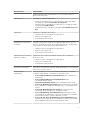 7
7
-
 8
8
-
 9
9
-
 10
10
-
 11
11
-
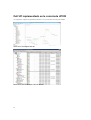 12
12
-
 13
13
-
 14
14
-
 15
15
-
 16
16
-
 17
17
-
 18
18
-
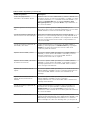 19
19
-
 20
20
-
 21
21
-
 22
22
-
 23
23
-
 24
24
-
 25
25
-
 26
26
-
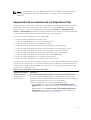 27
27
-
 28
28
-
 29
29
-
 30
30
-
 31
31
-
 32
32
-
 33
33
-
 34
34
-
 35
35
-
 36
36
-
 37
37
-
 38
38
-
 39
39
-
 40
40
-
 41
41
-
 42
42
-
 43
43
-
 44
44
-
 45
45
-
 46
46
Dell Smart Plug-in Version 4.1 For HP Operations Manager 9.0 For Microsoft Windows Guía del usuario
- Tipo
- Guía del usuario
Documentos relacionados
-
Dell Smart Plug-in Version 4.0 For HP Operations Manager 9.0 For Microsoft Windows Guía del usuario
-
Dell Smart Plug-in Version 4.1 For HP Operations Manager 9.0 For Microsoft Windows Guía de inicio rápido
-
Dell Smart Plug-in Version 1.0 For HP Operations Manager 9.0 For Microsoft Windows Guía del usuario
-
Dell Smart Plug-in Version 2.0 For HP Operations Manager 9.0 For Microsoft Windows Guía del usuario
-
Dell OpenManage Connection 2.0 for IBM Tivoli Network Manager IP Edition Guía del usuario
-
Dell OpenManage Software 8.0.1 El manual del propietario
-
Dell OpenManage Software 7.4 El manual del propietario
-
Dell Smart Plug-in Version 4.0 For HP Operations Manager 9.0 For Microsoft Windows Guía de inicio rápido
-
Dell OpenManage Connection Version 3.0 for IBM Tivoli Network Manager IP Edition Guía del usuario
-
Dell iDRAC7 Version 1.50.50 El manual del propietario